
🔍印刷製稿常見問題
Feb 27, 2025 in Everprinter.
設計編排

💬請問印刷要提供什麼稿件?要注意什麼?
每天至少回答10遍的問題!現在直接寫成貼文(ว˙∇˙)ง
雙手奉上給大家🔽🔽🔽請看!
每天至少回答10遍的問題!現在直接寫成貼文(ว˙∇˙)ง
雙手奉上給大家🔽🔽🔽請看!

🔍最適合印刷的檔案/色彩模式

-
🔍何謂向量檔?
一般印刷時,我們會建議客人提供AI向量檔,
並非AI檔裡面的任何內容即為向量檔!
向量檔是由「數學公式」繪製而成的圖形,放大也不失真!

如何快速分辨向量與點陣圖/最大的差異在於:
1.向量圖點擊後的向量檔是可更換顏色、大小、形狀
2.向量刀線的筆劃也是可以更動的(刀線不需擴充外觀)
3.點陣圖是圖片,由像素所組成,放大會有格點也易模糊
1.向量圖點擊後的向量檔是可更換顏色、大小、形狀
2.向量刀線的筆劃也是可以更動的(刀線不需擴充外觀)
3.點陣圖是圖片,由像素所組成,放大會有格點也易模糊
-
🔍正確的文字檔案
提供AI&PSD檔案前務必將文字轉外框,避免掉字
操作步驟:點擊文字按右鍵>找到建立外框

🔍正確的圖片檔案
未嵌入圖片,不同電腦開啟時會因失去圖片連結而掉圖
操作步驟:圖片置入後會看到圖片上有叉叉(即未置入)
上方視窗會有嵌入選項>點擊
上方視窗會有嵌入選項>點擊

輸出前也可以全選工作區域檢視看看是否有未轉外框的文字與未嵌入的圖片
-
🔍不規則的刀模線與出血設定
刀線外會建議製作1.5MM以上的出血,
設計好圖案後可利用位移複製的功能來製作刀線與出血
設計好圖案後可利用位移複製的功能來製作刀線與出血
(白墨、燙金等特殊加工之黑槁也可以利用此方式來製作哦)

\\\ 分類圖層很重要 ///
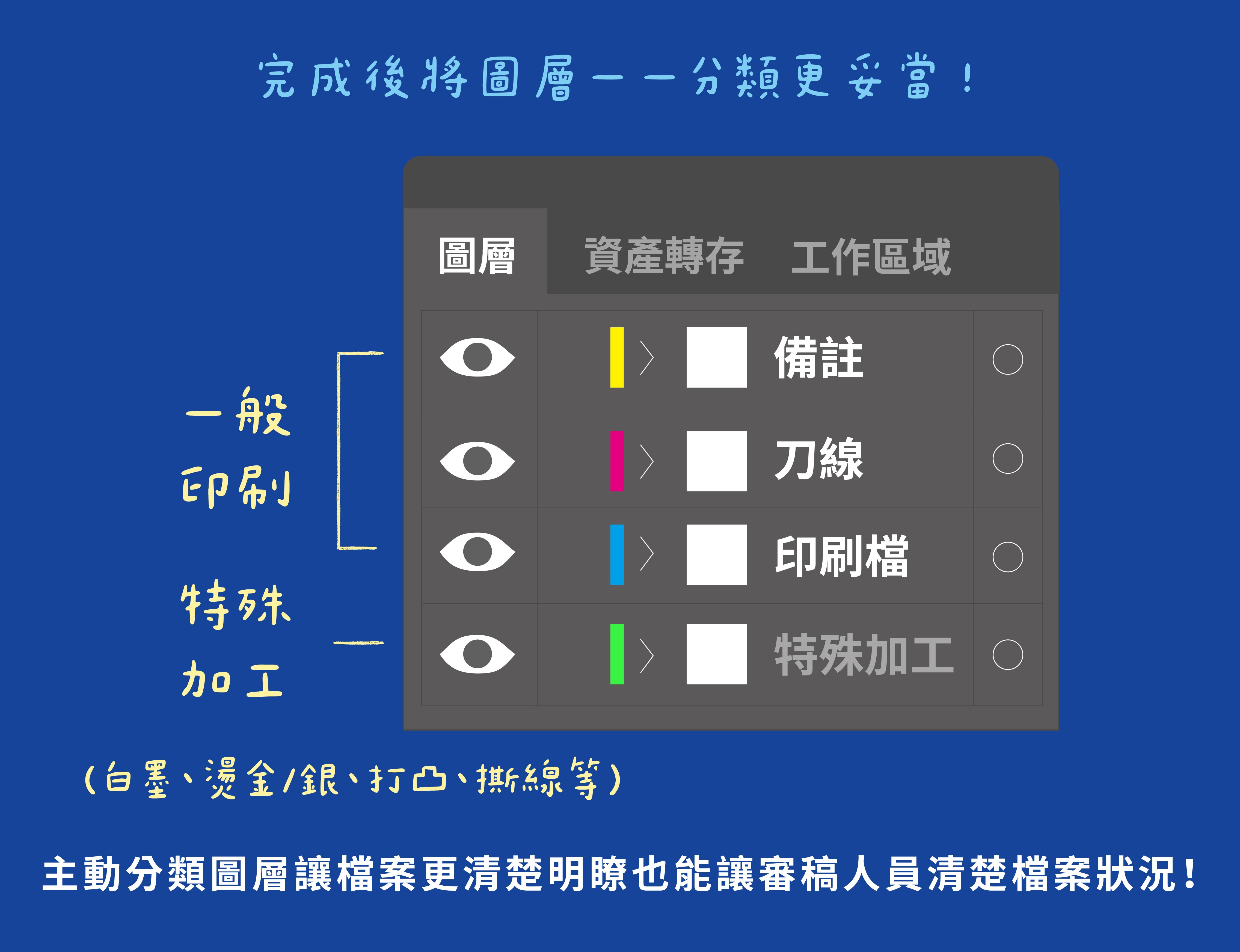
-
🔍刀模線路徑簡化
製作好刀線的下一個步驟就是簡化!
設計客製化形狀貼紙、全斷貼紙時,通常因刀線是位移複製而成,節點會非常多,
審稿時我們會進行節點簡化以避免裁切時過多停留,造型形狀不平整、斷點等問題!
審稿時我們會進行節點簡化以避免裁切時過多停留,造型形狀不平整、斷點等問題!
若想自行做好完美的刀線務必先自行簡化哦
步驟:點擊刀線>上方視窗選物件>路徑>簡化

-
🔍特效、漸層、透明度點陣化
設計若含有過多效果會使檔案容量過大,也因版本不相容在印刷轉檔與切換檔案方向時,
會容易造成特效遺失或毀損!保險起見都會建議輸出前先進行點陣化處理
會容易造成特效遺失或毀損!保險起見都會建議輸出前先進行點陣化處理
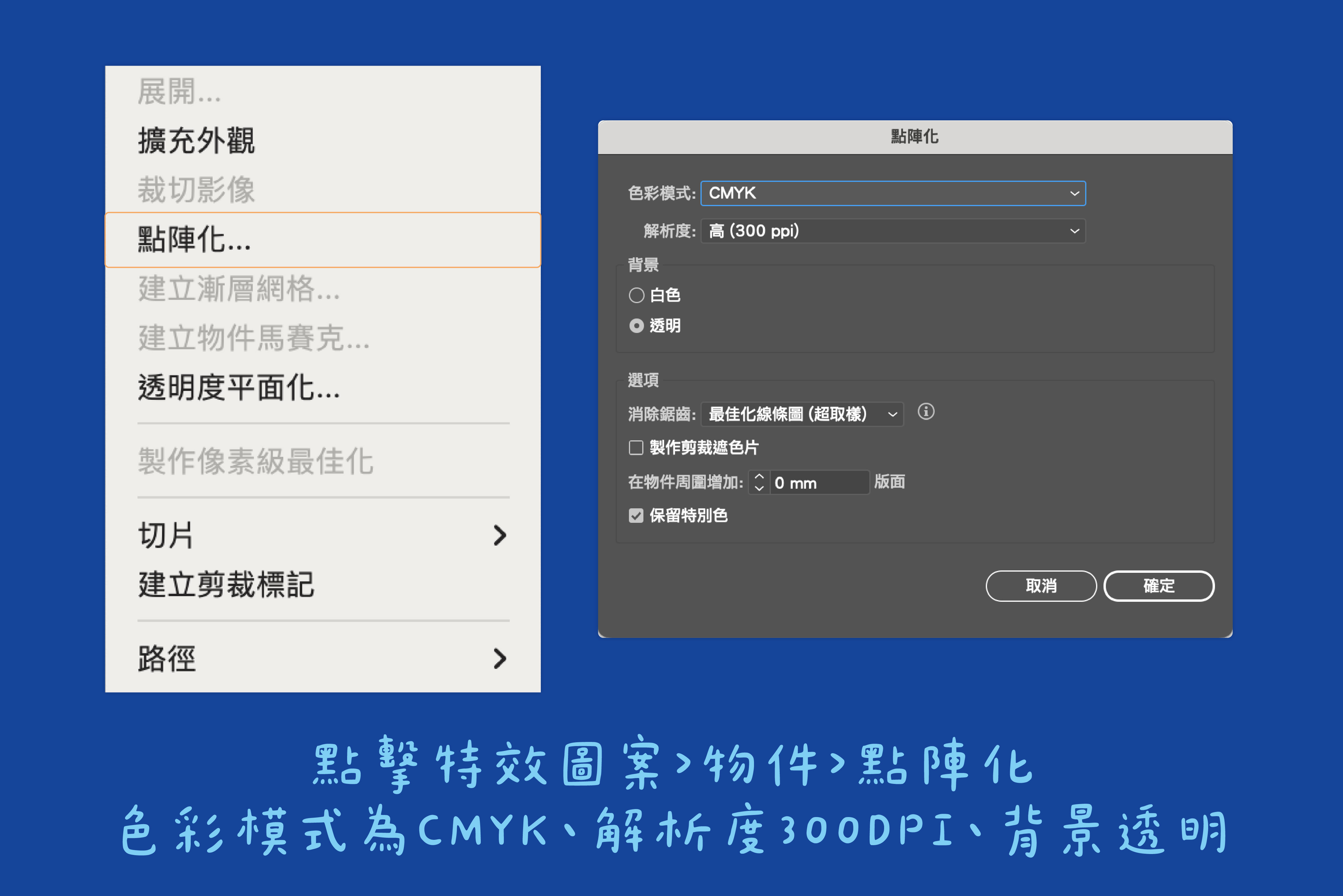
-
以上是這次的製稿說明與教學!若有任何問題歡迎至官方LINE客服或貼紙先生IG私訊詢問💬
內文皆以貼紙先生收稿規範來說明,每家廠商大同小異
下單前也可以先與印刷廠了解製稿規範!才不會來回浪費寶貴的時間呦
內文皆以貼紙先生收稿規範來說明,每家廠商大同小異
下單前也可以先與印刷廠了解製稿規範!才不會來回浪費寶貴的時間呦
